Ikon, ikon, pintasan di desktop berfungsi untuk memudahkan Anda membuka program dan folder yang paling sering digunakan. Anda dapat secara tidak sengaja menghapus ikon yang Anda butuhkan, atau Anda dapat menyetujui saran dari Desktop Cleanup Wizard untuk menghapus pintasan yang tidak digunakan dan kehilangan ikon yang diinginkan yang sudah lama tidak Anda gunakan. Jangan khawatir, tidak perlu waktu lama untuk mengembalikan desktop Anda.

instruksi
Jika Anda telah menghapus beberapa ikon sekaligus, tetapi belum berhasil membersihkan Sampah, bukalah. Pilih ikon yang akan dipulihkan, klik kanan padanya dan pilih "Pulihkan". Jika salah satu ikon standar (Network Neighborhood, My Computer, My Documents) sudah lama dihapus, pilih item "Properties" dari menu. Jendela "Properties: Display" akan terbuka. Pilih tab "Desktop", lalu klik tombol "Sesuaikan Desktop". Jendela lain "Elemen Desktop" akan muncul, pilih tab "Umum" di dalamnya dan pilih ikon yang Anda butuhkan. Klik Oke.
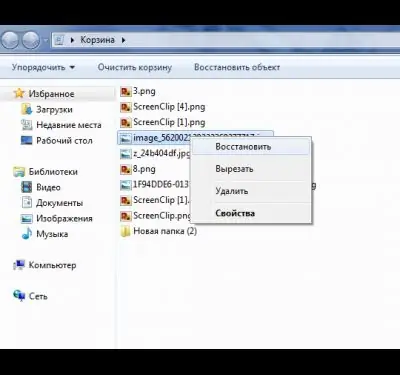
Jika Anda tidak kehilangan satu atau dua pintasan, tetapi semuanya, maka kemungkinan besar seseorang mengubah pengaturan desktop Anda. Tempatkan kursor di desktop, klik kanan mouse komputer dan pilih item "Atur ikon", di dalamnya Anda tertarik pada sub-item "Tampilkan ikon desktop". Periksa apakah ada tanda centang? Jika tidak, kenakan. Tidak membantu? Mungkin proses explorer.exe Anda macet, yang antara lain bertanggung jawab untuk menampilkan ikon di desktop.

Pada keyboard, tekan tombol "Ctrl", "Alt" dan "Hapus" secara bersamaan, jendela "Windows Task Manager" akan muncul. Anda memerlukan tab Aplikasi. Di atasnya, pilih tombol "tugas baru". Jendela lain "Buat tugas baru" akan muncul. Di baris "Buka" tulis explorer.exe dan klik tombol "OK". Restart komputer Anda jika perlu.
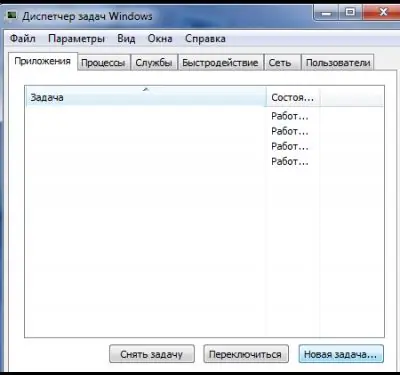
Jika Anda menginstal malware yang menghapus tidak hanya ikon dari desktop, tetapi juga bilah tugas dan tombol Mulai, Anda harus berkonsultasi dengan registri sistem. Secara alami, setelah virus dihapus. Sekali lagi tekan secara bersamaan "Ctrl", "Alt" dan "Hapus" dan mencapai jendela "Tugas baru". Di kotak yang terbuka tulis regedit dan klik OK. Jendela Peninjau Suntingan Registri muncul. Anda perlu memilih folder HKEY_LOCAL_MACHINE, folder SOFTWARE di dalamnya, lalu Microsoft, folder WindowsNT, folder CurrentVersion dan folder Opsi Eksekusi File Gambar terakhir. Sekarang cari explorer.exe atau iexplorer.exe di folder ini. Jika ada, jangan ragu untuk menghapusnya. Ini adalah pekerjaan virus. Sekarang naik satu tingkat dan pilih folder Winlogon. Di jendela di sebelah kanan kita menemukan baris Shell. Di baris ini, di kolom paling kanan, hanya explorer.exe yang juga harus ditulis. Jika ini bukan masalahnya, klik kanan pada baris yang dipilih, pilih parameter ubah dan hapus semua yang tidak perlu di baris "Nilai". Sekarang yang tersisa hanyalah me-restart komputer.






